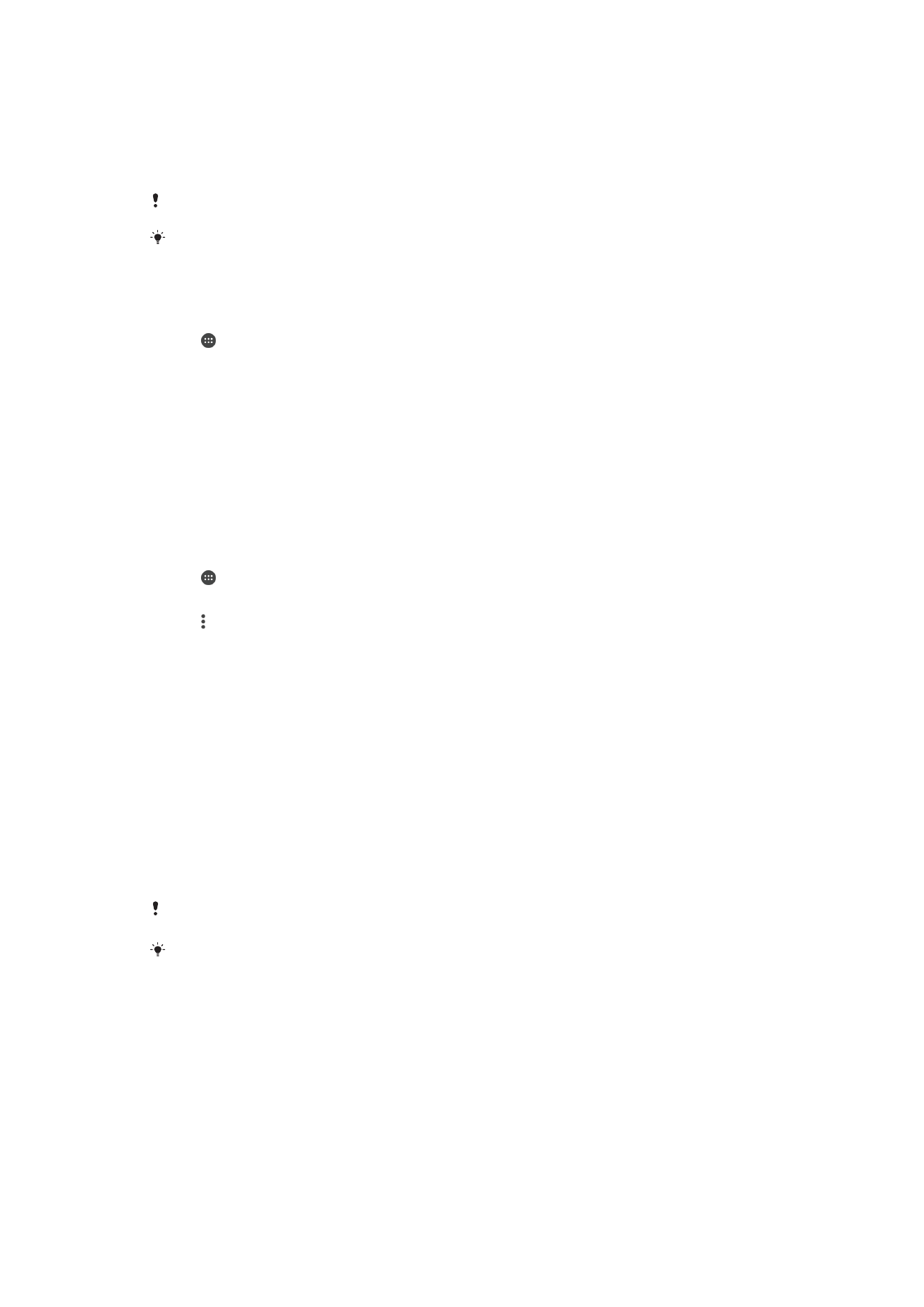
เทคโนโลยีไร้สาย Bluetooth®
ใช้ฟังก์ชัน Bluetooth® เพื่อส่งไฟล์ไปยังอุปกรณ์ Bluetooth® อื่น ๆ หรือใช้เชื่อมต่อกับอุปกรณ์เสริมแฮนด์ฟรี การ
เชื่อมต่อ Bluetooth® จะทํางานได้อย่างมีประสิทธิภาพในระยะ 10 เมตร (33 ฟุต) โดยไม่มีวัตถุใด ๆ ขวาง ในบาง
กรณี คุณต้องจับคู่อุปกรณ์ของคุณกับอุปกรณ์ Bluetooth® อื่น ๆ ด้วยตนเอง
การใช้งานร่วมกันและความเข้ากันได้ของอุปกรณ์ Bluetooth® ชนิดต่าง ๆ จะไม่เหมือนกัน
หากคุณใช้อุปกรณ์ที่มีผู้ใช้หลายราย ผู้ใช้แต่ละรายจะสามารถเปลี่ยนแปลงการตั้งค่า Bluetooth® ได้และจะมีผลกระทบต่อผู้ใช้
ทั้งหมด
วิธีเปิดหรือปิดฟังก์ชัน Bluetooth
®
1
แตะ จาก
หน้าจอหลัก
2
ค้นหาและแตะ
ตั้งค่า > Bluetooth
3
แตะแถบเลื่อน
Bluetooth เพื่อเปิดหรือปิดฟังก์ชัน
การตั้งชื่ออุปกรณ์ของคุณ
คุณสามารถตั้งชื่ออุปกรณ์ของคุณ ชื่อนี้จะแสดงบนอุปกรณ์อื่นๆ เมื่อคุณเปิดฟังก์ชัน Bluetooth
®
และตั้งค่าให้อุปกรณ์
อื่นมองเห็นอุปกรณ์ของคุณ
วิธีตั้งชื่ออุปกรณ์
1
ตรวจสอบว่าฟังก์ชัน Bluetooth
®
เปิดใช้งานอยู่
2
แตะ จาก
หน้าจอหลัก
3
ค้นหาแล้วแตะ
ตั้งค่า > Bluetooth
4
แตะ >
เปลี่ยนชื่ออุปกรณ์นี้
5
ใส่ชื่ออุปกรณ์
6
แตะ
เปลี่ยนชื่อ
การจับคู่กับอุปกรณ์ Bluetooth
®
เครื่องอื่น
เมื่อจับคู่อุปกรณ์ของคุณกับอุปกรณ์เครื่องอื่น คุณสามารถเชื่อมต่ออุปกรณ์เข้ากับหูฟัง Bluetooth
®
หรืออุปกรณ์
Bluetooth
®
ในรถยนต์เพื่อใช้อุปกรณ์เหล่านั้นในการแชร์เพลงได้
เมื่อจับคู่อุปกรณ์ของคุณกับอุปกรณ์ Bluetooth
®
เครื่องอื่น อุปกรณ์ของคุณจะจดจําการจับคู่นี้ไว้ เมื่อจับคู่อุปกรณ์ของ
คุณกับอุปกรณ์ Bluetooth
®
เครื่องอื่นเป็นครั้งแรก คุณอาจต้องใส่รหัสผ่าน อุปกรณ์ของคุณจะลองใช้รหัสผ่านทั่วไปคือ
0000 โดยอัตโนมัติ หากไม่สําเร็จ โปรดอ่านคู่มือการใช้งานอุปกรณ์ Bluetooth
®
ของคุณเพื่อดูรหัสผ่านอุปกรณ์ ใน
ครั้งต่อไป คุณไม่จําเป็นต้องใส่รหัสใหม่เมื่อเชื่อมต่อกับอุปกรณ์ Bluetooth
®
ที่เคยจับคู่แล้ว
อุปกรณ์ Bluetooth
®
บางอย่าง เช่น หูฟัง Bluetooth
®
ส่วนใหญ่ จะต้องทั้งจับคู่และเชื่อมต่อกับอุปกรณ์อีกเครื่อง
คุณสามารถจับคู่อุปกรณ์ของคุณกับอุปกรณ์ Bluetooth
®
พร้อมกันหลายเครื่องได้ แต่เชื่อมต่อกับโปรไฟล์ Bluetooth
®
ได้โปรไฟล์
เดียวเท่านั้น
134
นี่คือเวอร์ชันอินเทอร์เน็ตของเอกสารนี้ © พิมพ์เพื่อใช้เป็นการส่วนตัวเท่านั้น
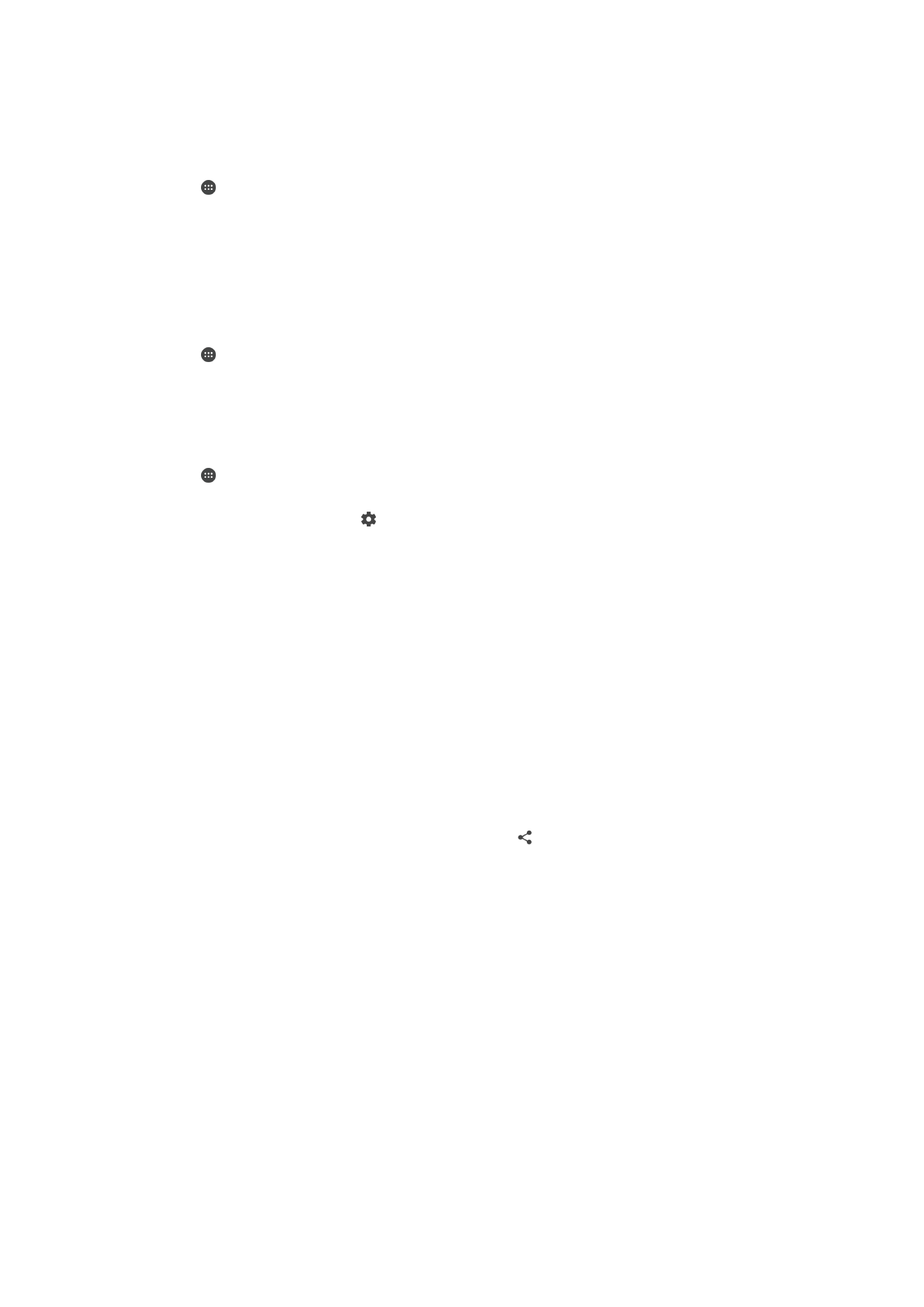
วิธีจับคู่อุปกรณ์ของคุณกับอุปกรณ์ Bluetooth
®
เครื่องอื่น
1
ตรวจสอบว่าอุปกรณ์ที่คุณต้องการจับคู่นั้นเปิดใช้งานฟังก์ชันของ Bluetooth
®
และเปิดให้อุปกรณ์
Bluetooth
®
อื่นสามารถมองเห็นได้
2
แตะ จาก
หน้าจอหลักของอุปกรณ์
3
ค้นหาและแตะ
ตั้งค่า > Bluetooth
4
แตะแถบเลื่อน
Bluetooth เพื่อเปิดฟังก์ชัน รายการอุปกรณ์ Bluetooth
®
ที่พร้อมใช้งานจะปรากฏขึ้น
5
แตะอุปกรณ์ Bluetooth
®
ที่ต้องการจับคู่ด้วย
6
ใส่รหัสผ่าน (หากจําเป็น) หรือยืนยันว่ารหัสของทั้งสองอุปกรณ์เป็นรหัสเดียวกัน
วิธีเชื่อมต่ออุปกรณ์กับอุปกรณ์ Bluetooth
®
อีกเครื่องหนึ่ง
1
แตะ จาก
หน้าจอหลัก
2
ค้นหาและแตะ
ตั้งค่า > Bluetooth
3
แตะอุปกรณ์ Bluetooth
®
ที่คุณต้องการเชื่อมต่อด้วย
วิธียกเลิกการจับคู่อุปกรณ์ Bluetooth
®
1
แตะ จาก
หน้าจอหลัก
2
ค้นหาแล้วแตะ
ตั้งค่า > Bluetooth
3
ในส่วน
อุปกรณ์ที่จับคู่แล้ว ให้แตะ ข้างชื่ออุปกรณ์ที่ต้องการยกเลิกการจับคู่
4
แตะ
ลืม
ส่งและรับข้อมูลต่างๆ โดยใช้เทคโนโลยี Bluetooth
®
ใช้เทคโนโลยี Bluetooth
®
เพื่อแบ่งปันข้อมูลต่างๆ กับอุปกรณ์ที่มี Bluetooth
®
ชนิดอื่นๆ เช่น โทรศัพท์ หรือ
คอมพิวเตอร์ คุณสามารถรับส่งข้อมูลชนิดต่างๆ ต่อไปนี้ได้:
•
ภาพถ่ายและวีดีโอ
•
เพลงและไฟล์เสียงชนิดอื่นๆ
•
เว็บเพจ
วิธีส่งรายการโดยใช้ Bluetooth
®
1
อุปกรณ์รับ: ตรวจสอบว่าเปิดใช้ฟังก์ชัน Bluetooth
®
แล้ว และอุปกรณ์ Bluetooth
®
ทั้งสองมองเห็นกัน
2
อุปกรณ์ส่ง: เปิดแอปพลิเคชันที่มีรายการที่ต้องการส่ง แล้วไปที่รายการนั้น
3
คุณอาจต้องแตะข้อมูลดังกล่าวค้างไว้หรือเปิดข้อมูลดังกล่าวแล้วกด โดยขึ้นอยู่กับแอปพลิเคชันและข้อมูล
ที่ต้องการส่ง
4
เลือก
Bluetooth
5
เปิด Bluetooth
®
เมื่อได้รับแจ้งให้เปิด
6
แตะชื่อของอุปกรณ์รับ
7
อุปกรณ์รับ: หากมีข้อความแสดงขึ้น ให้รับการเชื่อมต่อ
8
อุปกรณ์ส่ง: หากมีข้อความแสดงขึ้น ให้ยืนยันการโอนไปยังอุปกรณ์รับ
9
อุปกรณ์รับ: รับรายการที่ส่งเข้ามา
135
นี่คือเวอร์ชันอินเทอร์เน็ตของเอกสารนี้ © พิมพ์เพื่อใช้เป็นการส่วนตัวเท่านั้น
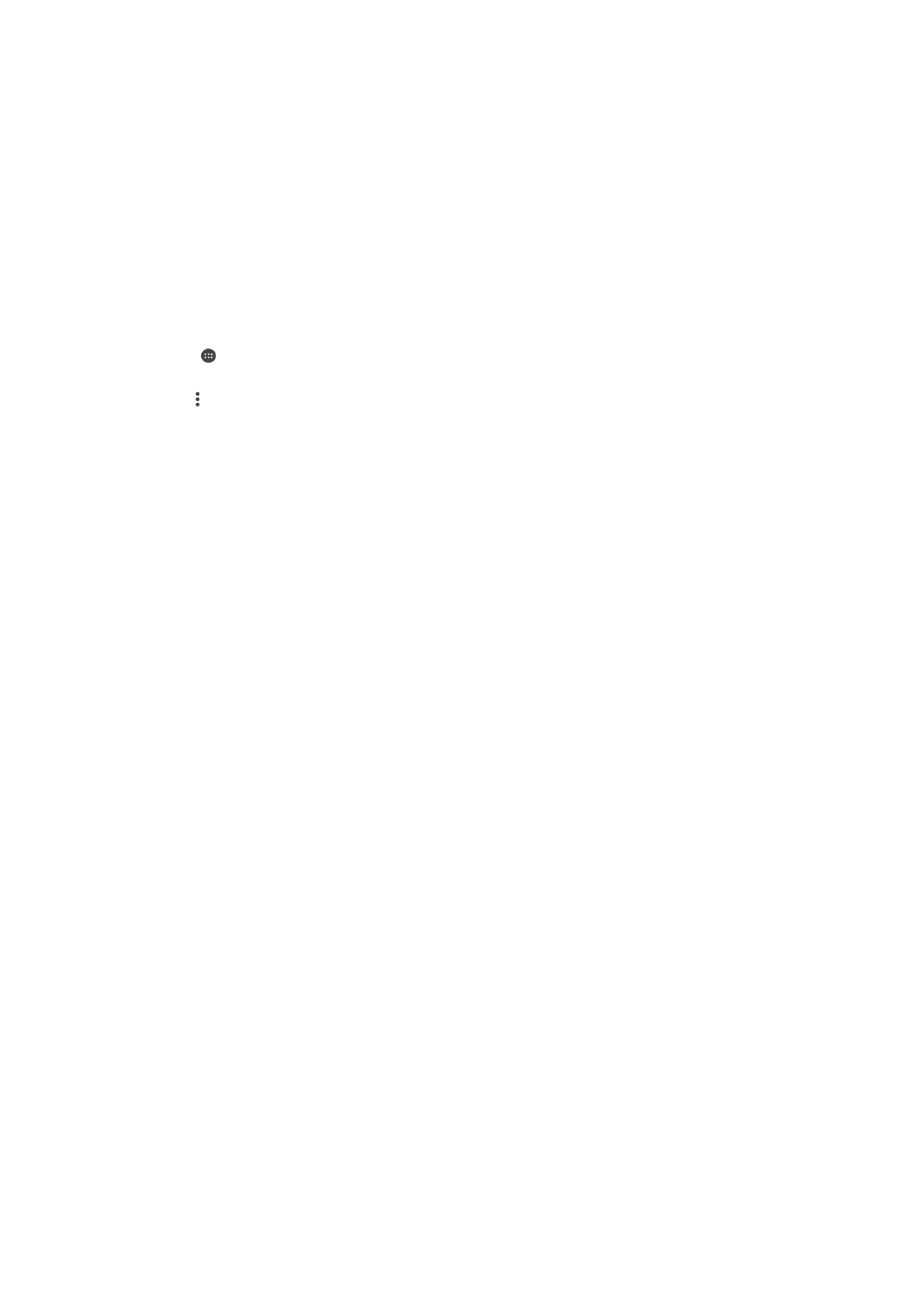
การรับรายการโดยใช้ Bluetooth
®
1
ตรวจสอบให้แน่ใจว่าได้เปิดใช้ฟังก์ชัน Bluetooth
®
และอุปกรณ์ Bluetooth
®
ทั้งสองมองเห็นกัน
2
ขั้นตอนนี้อุปกรณ์ของผู้ส่งจะเริ่มส่งข้อมูลมายังอุปกรณ์ของคุณ
3
ถ้าได้รับพร้อมท์ ให้ใส่รหัสผ่านเดียวกันในทั้งสองอุปกรณ์ หรือยืนยันรหัสผ่านที่แนะนํา
4
เมื่อได้รับแจ้งว่ามีไฟล์ส่งเข้ามายังอุปกรณ์ของคุณ ให้ลากแถบสถานะลงล่างแล้วแตะที่การแจ้งเพื่อยอมรับ
การถ่ายโอนไฟล์
5
แตะ
ยอมรับ เพื่อเริ่มการถ่ายโอนไฟล์
6
เมื่อต้องการดูความคืบหน้าของการถ่ายโอน ให้ลากแถบสถานะลง
7
เมื่อต้องการเปิดรายการที่ได้รับ ให้ลากแถบสถานะลงแล้วแตะที่การแจ้งที่เกี่ยวข้อง
วิธีดูไฟล์ที่ได้รับผ่าน Bluetooth®
1
แตะ จาก
หน้าจอหลัก
2
ค้นหาและแตะ
ตั้งค่า > Bluetooth
3
กด แล้วเลือก
แสดงไฟล์ที่ได้รับ
136
นี่คือเวอร์ชันอินเทอร์เน็ตของเอกสารนี้ © พิมพ์เพื่อใช้เป็นการส่วนตัวเท่านั้น